Come installare Windows 11 è una domanda che viene chiesta ancora da molti utenti. Anche se è passato un po’ di tempo dal primo lancio di Windows 11, ma Microsoft offre ancora il nuovo sistema operativo come aggiornamento gratuito per gli utenti di Windows 10.
Se stai ancora utilizzando il sistema operativo Windows 10, e vorresti passare al nuovo sistema Windows 11, non preoccuparti, all’interno di questa guida troverai tutto passo passo su cosa serve e tutto il necessario per installare Windows 11.
Esistono cinque modi per scaricare e installare Windows 11. Il modo migliore è aspettare di ricevere la notifica gratuita tramite Windows Update sul tuo PC.
Il secondo modo prevede di forzare il tuo PC a scaricarlo tramite l’assistente all’installazione.
Il terzo modo prevede l’utilizzo del programma Windows Insider.
Puoi anche provare lo strumento di creazione multimediale come quarto modo per ottenere Windows 11 o provare a utilizzare a Finestre 11 File ISO e pulisci manualmente installa il sistema operativo sul tuo PC come quinto modo. Questi due metodi prevedono un’installazione pulita, quindi finirai per perdere i file. Sono l’ultima risorsa.
Tieni presente che per ottenere Windows 11, dovrai soddisfare i requisiti di sistema. Se non lo fai, ci sono modi per modificare la tua installazione per farla funzionare, ma farlo può significare che il tuo PC non riceverà aggiornamenti da Microsoft. Ti consigliamo di controllare l’ app PC Health Check per verificare che il tuo sistema funzioni di procedere.
Come Installare Windows 11 da Windows Update
Il modo più semplice per installare Windows 11 è tramite Windows Update. Saprai che è pronto per il tuo PC perché vedrai i relativi messaggi in Windows Update.
Seguire queste istruzioni per procedere con l’installazione.
Con questa opzione non perderai alcun dato o file sul tuo PC.
Passaggio 1: vai su Impostazioni > Aggiornamento e sicurezza. Da lì, fai clic su Controlla aggiornamenti.
Passaggio 2: dovresti notare che un prompt per l’aggiornamento a Windows 11 è pronto ed è gratuito . Fai clic sul pulsante blu Scarica e installa e accetta i termini con il pulsante Accetta e installa .
Passaggio 3: dovresti quindi vedere l’ aggiornamento a Windows 11 visualizzato in Windows Update, con una percentuale e lo stato del download. Aspetta che venga completato.
Passaggio 4: al termine, verrà richiesto di riavviare il PC. Verrà visualizzato in una casella blu. Scegli l’ opzione Riavvia ora . Il tuo PC procederà con l’installazione di Windows 11 e si riavvierà alcune volte.
Come installare Windows 11 tramite l’assistente all’installazione
Se non visualizzi Windows 11 in Windows Update, puoi utilizzare questa soluzione alternativa. Questo aggiornerà manualmente da Windows 10 al nuovo sistema operativo. Ancora una volta, utilizzando questo metodo, dovrai assicurarti che il tuo PC soddisfi le specifiche minime di Microsoft. Non perderai nemmeno i file. Ecco come.
Passaggio 1: visita il sito Web di download di Windows 11 di Microsoft . Guarda in alto l’ opzione Assistente installazione di Windows 11 e fai clic sul pulsante blu Scarica ora .
Passaggio 2: attendere il download dello strumento. Al termine, avvialo. Fare clic su Sì quando richiesto.
Passaggio 3: nella finestra pop-up, dovrai scegliere Accetta e installa. Da qui in poi, sarà un processo in tre fasi. Attendi il download di Windows 11 come parte del primo passaggio. Potrebbe volerci un po’ di tempo a seconda della velocità della tua connessione. Potrebbe essere richiesto di accettare i termini e il servizio Microsoft.
Passaggio 4: nel secondo passaggio, Windows 11 verificherà l’integrità del download. Dovrebbero essere necessari alcuni secondi.
Passaggio 5: nel terzo passaggio, riceverai un messaggio sull’installazione di Windows 11 in background. Lascia che si installi e attendi. A seconda della velocità del tuo PC, potrebbe volerci un po’ di tempo, di solito 30 minuti al massimo.
Passaggio 6: una volta terminata la terza fase, fare clic sul pulsante Riavvia ora . Ti verrà chiesto che stai per essere disconnesso. Attendi mentre il tuo PC si riavvia e installa Windows 11. Potrebbero essere necessari fino a 30 minuti o un’ora in base alla velocità e all’età del tuo PC e della tua CPU.
Passaggio 7: durante l’installazione di Windows 11, vedrai Lavorare gli aggiornamenti sullo schermo. Una percentuale indicherà lo stato di avanzamento. Il tuo PC si riavvierà alcune volte, quindi sii paziente.
Come installare Windows 11 tramite il programma Windows Insider
Se i due metodi precedenti non funzionano per te, puoi installare Windows 11 tramite il programma Windows Insider.
Passaggio 1: vai su Impostazioni > Aggiornamento e sicurezza > Programma Windows Insider . Quindi, collega il tuo account Microsoft.
Se è la tua prima esperienza con il programma Windows Insider, noterai che sono disponibili più canali: Dev, beta e anteprima di rilascio. Attualmente, Windows 11 è in fase di test su Beta e Dev Chanel. Scegli quello giusto per te.
Passaggio 2: il canale beta è una delle esperienze più stabili per testare Windows 11. Se decidi di unirti a questo canale, non riscontrerai tanti bug e problemi. Tieni presente, tuttavia, che i rilasci del canale beta avvengono solo ogni poche settimane.
Se desideri le versioni più recenti e migliori di Windows 11 di Microsoft, dovrai unirti al canale dev, che ha versioni settimanali e tutte le nuove funzionalità. L’ Anteprima di rilascio , nel frattempo, è dove puoi visualizzare in anteprima il prossimo aggiornamento di Windows 10.
Passaggio 3: una volta scelto un canale rispettato, conferma la tua scelta. Ti verrà chiesto di accedere con un account Microsoft, se non l’hai già fatto. E il tuo PC si riavvierà.
Passaggio 4: una volta riavviato il PC, vai su Vai su Impostazioni > Aggiornamento e sicurezza. Da lì, controlla di nuovo gli aggiornamenti. Vedrai Windows 11 elencato. Scegli Scarica e installa e attendi mentre il sistema operativo si installa sul tuo dispositivo!
Come installare windows 11 con il supporto di installazione
Un altro modo per installare Windows 11 è con il supporto di installazione. Questo è un modo per creare un’unità USB avviabile che puoi utilizzare per l’installazione sul tuo attuale PC Windows 10 o su un altro dispositivo.
In questo modo verranno rimossi tutti i tuoi file, quindi sconsigliamo questo metodo.
Se sei a conoscenza di questo rischio, puoi accedere a questa opzione accedendo alla pagina di download di Windows 11.
Da lì, scegli Opzione supporto di installazione . Quindi, segui i passaggi seguenti.
Passaggio 1: accetta i termini e scegli Accetta . Lascia che lo strumento di configurazione venga eseguito e scegli Usa le opzioni consigliate per questo PC. Fare clic su Avanti e scegliere l’unità flash USB.
Passaggio 2: scegli l’unità flash USB dall’elenco, quindi fai clic su Avanti . Ti verrà richiesto e Windows 11 verrà scaricato su di esso. Al termine, il programma di installazione passerà alla Supporti di installazione . Saprai quando è finito, poiché riceverai un avviso che l’unità è pronta.
Passaggio 3: una volta che l’unità USB è pronta, chiudere il programma di installazione con il pulsante Fine . Tieni l’unità USB collegata al PC.
Passaggio 4: torna all’app delle impostazioni di Windows 10 e scegli Aggiornamento e sicurezza . Quindi scegli Ripristino sul lato sinistro. In Avvio avanzato, scegli l’ opzione Riavvia ora .
Passaggio 5: nel prompt pop-up, scegli Usa un dispositivo. L’unità USB dovrebbe apparire nell’elenco. Sceglilo e Windows si riavvierà sull’unità USB e sul programma di installazione di Windows 11. Se non vedi questa opzione, dovrai accedere al tuo BIOS o UEFI per avviare manualmente dall’unità USB. Di solito, puoi farlo premendo F12 all’avvio non appena accendi il PC. Contatta il produttore del tuo PC per ulteriori informazioni in merito o consulta le guide online.
Passaggio 6: Una volta nel programma di installazione di Windows 11, selezionare una lingua e fare clic su Avanti. Scegli la versione che corrisponde alla versione di Windows 10 sul tuo PC. e fare clic su Avanti.
Passaggio 7: scegli l’ opzione Personalizzata e scegli l’unità su cui installare Windows 11. Potrebbe essere necessario fare clic sul pulsante Formato per cancellare tutti i file sull’unità. Al termine, selezionare nuovamente l’unità e fare clic su Avanti.
Passaggio 8: Windows 11 verrà installato sul tuo PC e potrai rilassarti. Verrai quindi indirizzato all’esperienza predefinita e ti verrà chiesto di configurare nuovamente il PC.
Come Installare Windows 11 con il file ISO di
Il modo finale per installare Windows 11 prevede l’utilizzo di un file ISO. Questo è per i metodi in cui i passaggi menzionati nella sezione precedente non funzionano.
Tieni presente, che l’utilizzo di questo file significa che dovrai cancellare tutto sul tuo PC e installare in modo pulito.
Quindi assicurati di aver eseguito il backup di tutto. Questa opzione ISO è anche il modo in cui puoi installare su una macchina virtuale. Abbiamo una guida separata su questo.
Passo 1: Innanzitutto, visita la pagina di download di Windows 11 e scegli l’ opzione Scarica immagine disco di Windows 11 . Scegliere ISO multi-edizione dall’elenco, quindi il pulsante blu Download . Scegli l’inglese come opzione, seguito dal pulsante blu Conferma .
Passaggio 2: una volta scaricato il file, dovrai scaricare del software aggiuntivo per continuare con un’installazione pulita su Windows 11. Ti suggeriamo di installare Rufus, un ottimo modo per creare un file avviabile unità di installazione.
Passaggio 3: scarica Rufus dal sito Web . Eseguire il file e selezionare Sì. Quindi, sotto dove dice Device , collega un’unità USB vuota e selezionala. Assicurati che il dispositivo sia più grande di 8 GB.
Passaggio 4: in Selezione di avvio , scegli Disco o Immagine ISO . Quindi, fare clic sul pulsante Seleziona . Vai a dove hai salvato il file ISO di Windows 11 e fai clic su Apri .
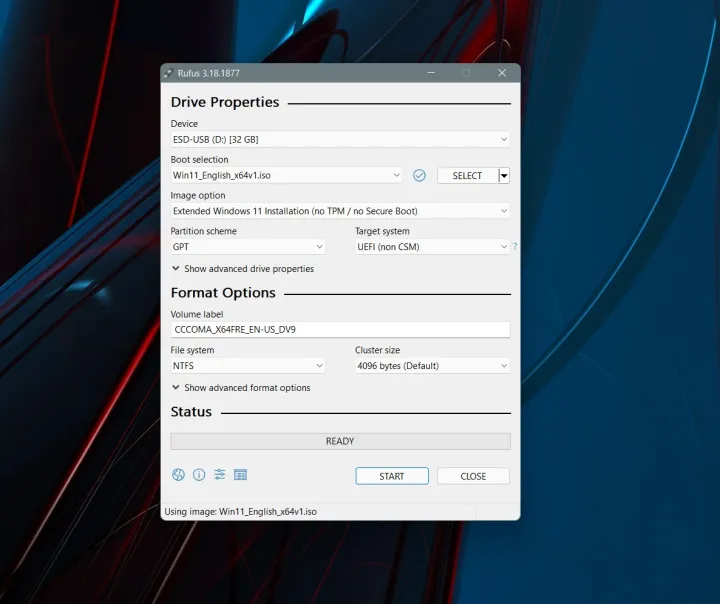
Passaggio 5: assicurati di scegliere Installazione standard di Windows 11 o Estesa installazione . Lo standard L’installazione è la migliore se il tuo PC soddisfa le specifiche. In caso contrario, puoi provare l’opzione estesa per aggirare le restrizioni di Microsoft. Lascia tutto il resto così com’è, quindi fai clic sul pulsante Avvia per creare l’unità.
Passaggio 6: attendi qualche istante e l’unità USB sarà pronta. Chiudi Rufus al termine e riavvia il PC per installare Windows 11 seguendo i passaggi menzionati nella sezione precedente.
Speriamo che la guida ti sia stata utile.

Commenta per primo